عندما تكتشف النصائح والحيل لتحسين إدارة قوائم التشغيل الخاصة بك على Spotify ، تتحسن الأمور كثيرًا. على سبيل المثال ، أنت تعرف بالفعل كيف امسح قائمة تشغيل على Spotify أو حتى أغنية. لكن ، هل ترغب في معرفة كيف يمكنك محو أغانٍ متعددة؟
من الممكن أيضًا إنشاء نسخة من قائمة التشغيل ووضع الأغاني التي أعجبتك في قائمة التشغيل. هناك المزيد من الحيل الخاصة بقائمة تشغيل Spotify لتكتشفها ؛ استمر في القراءة لمعرفة ما إذا كنت تفوت فرصة واحدة أو قليلة.
كيفية مشاركة قائمة التشغيل الخاصة بك على Spotify
أنت تعرف ما يقولونه ، "المشاركة تهتم." إذا كان ما تريد القيام به هو مشاركة قائمة التشغيل الخاصة بك على Spotify مع صديق يستخدم الخدمات أيضًا ، فإليك ما عليك القيام به. إذا كنت تستخدم جهاز Android ، فافتح التطبيق وانقر على مكتبتك علامة التبويب في الأسفل.
ابحث عن قائمة التشغيل التي تريد مشاركتها واضغط عليها لفترة طويلة. عندما تظهر نافذة صغيرة ، اضغط على خيار المشاركة.
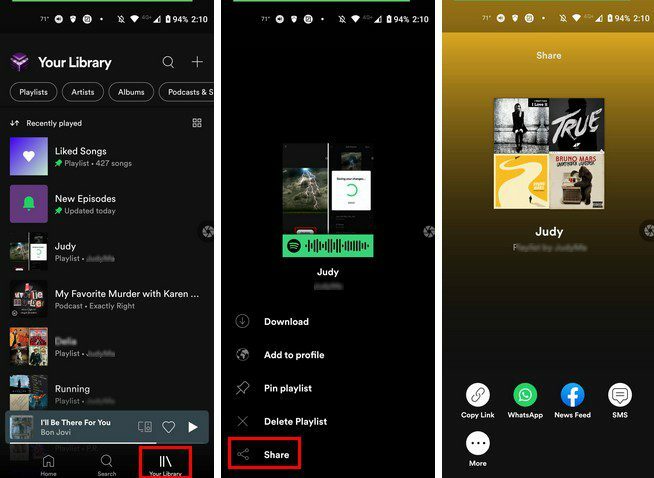
سترى خيارات مشاركة مختلفة مثل:
- انسخ الرابط
- ال WhatsApp
- موقع التواصل الاجتماعي الفيسبوك
- رسالة قصيرة
- المزيد - باستخدام هذا الخيار ، يمكنك مشاركة الرابط باستخدام أي تطبيق قمت بتثبيته على جهاز Android الخاص بك عن طريق التمرير لأعلى.
عميل سطح المكتب
يمكنك مشاركة أي قائمة تشغيل على Spotify أثناء وجودك على جهاز الكمبيوتر الخاص بك عن طريق النقر فوق خيار مكتبتك في الجزء العلوي الأيسر من الشاشة. انقر فوق قائمة التشغيل التي تريد مشاركتها وانقر فوق النقاط الموجودة أسفل اسم قائمة التشغيل.
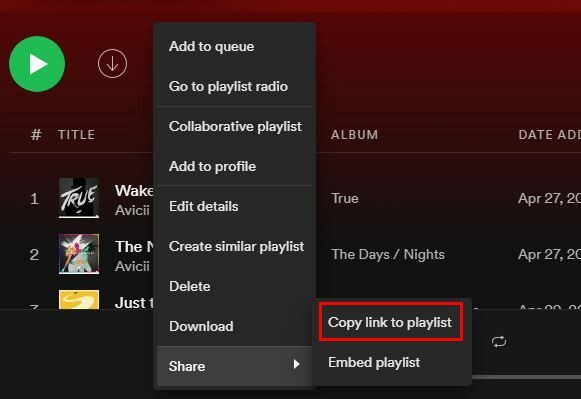
حدد الخيار الذي ينص على نسخ الرابط إلى قائمة التشغيل. إذا كنت أنت والشخص الذي تشارك قائمة التشغيل معه لديكما ذوق مشابه في الموسيقى ، فيمكنك السماح لهما بإضافة الأغاني. يمكنك القيام بذلك عن طريق تحديد خيار قائمة التشغيل التعاونية.
كيفية محو أغانٍ متعددة في نفس الوقت من قائمة تشغيل Spotify
إذا كنت تستخدم Spotify ، فأنت تعلم أنه لمحو أغنية ، كل ما عليك فعله هو الضغط لفترة طويلة عليها. سيكون خيار الإزالة من خيار قائمة التشغيل هذا هو الخيار الثاني من الأعلى. لكن هذا قد يستغرق وقتًا طويلاً عندما تريد إزالة أغانٍ مختلفة. لمسح أغانٍ متعددة في وقت واحد ، ستحتاج إلى فتح عميل سطح المكتب Spotify والانتقال إلى قائمة التشغيل مع الأغاني التي تريد محوها.
إذا كنت تستخدم جهاز كمبيوتر يعمل بنظام Windows ، فستحتاج إلى الضغط على زر Ctrl ، ولكنك ستضغط على الزر Cmd إذا كنت تستخدم جهاز Mac. بمجرد الضغط عليه ، ابدأ في النقر على الأغاني التي تريد إزالتها. سيتم تمييز الأغاني المحددة ، وعند الانتهاء ، انقر بزر الماوس الأيمن عليها واختر خيار الإزالة من قائمة التشغيل.
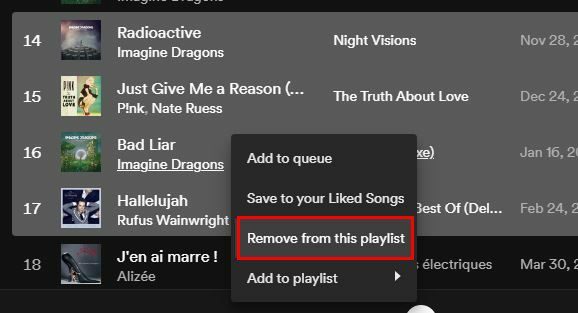
باستخدام الزر Ctrl أو Cmd ، يمكنك القيام بشيء آخر. يمكنك استخدام نفس الطريقة لإعجاب أغانٍ متعددة. عن طريق لعق أغنية ، تتم إضافة تلك الأغنية إلى قائمة الأغاني التي تعجبك. قد يكون النقر على قلب الأغاني المختلفة مستهلكًا للوقت. عندما تختار جميع الأغاني التي تريدها ، هذه المرة ، بدلاً من إزالتها ، اختر "حفظ في الأغاني التي أعجبتك".
كيفية البحث عن أغنية في قائمة التشغيل
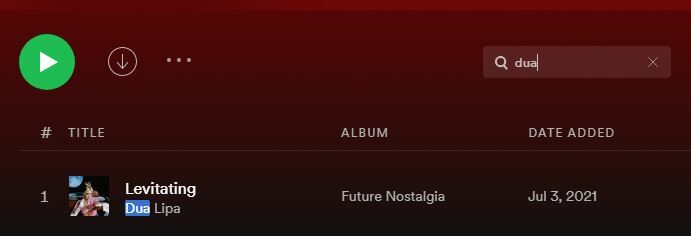
إذا كان لديك الكثير من الأغاني في قائمة التشغيل الخاصة بك على Spotify ، فقد يكون العثور على أغنية معينة أمرًا صعبًا. بالضغط على Ctrl أو Cmd بالإضافة إلى المفتاح F ، سيتم نقلك إلى أداة البحث ، حيث يمكنك البحث عن الأغنية التي تريد الاستماع إليها.
كيفية تحميل الموسيقى من جهاز الكمبيوتر الخاص بك إلى قائمة تشغيل Spotify
لديك أغنية على جهاز الكمبيوتر الخاص بك تريد إضافتها إلى قائمة التشغيل الخاصة بك. يمكنك القيام بذلك عن طريق فتح عميل سطح المكتب والنقر على النقاط في أعلى اليسار. بعد ذلك ستحتاج إلى الانتقال إلى:
- يحرر
- التفضيلات
- الملفات المحلية - تأكد من تشغيل هذا الخيار
ضمن Local Files ، سترى الخيارات الخاصة بملفاتك. على سبيل المثال ، سترى التنزيلات وإظهار الملفات المحلية ومكتبة الموسيقى. لتعطيل أي من هذه الخيارات ، ستحتاج فقط إلى إيقاف هذا الخيار. سيعمل خيار إضافة مصدر تمامًا كما يذكر اسمه. إذا كانت الأغنية التي تريدها موجودة في مصدر لا ترى خيارًا ، يمكنك إضافتها من خلال هذا الخيار.
عند النقر فوق هذا الخيار ، سترى نافذة صغيرة تظهر ؛ انتقل إلى حيث لديك الأغاني التي تريد تحميلها. عندما تجده ، تأكد من تمييزه وانقر على موافق.

عند النقر فوق خيار مكتبتك ، يجب أن ترى المصدر الجديد الذي أضفته.
كيفية تغيير غلاف قائمة التشغيل على Spotify
يمكنك تخصيص الشكل الذي يبدو عليه الغلاف لقائمة تشغيل في بضع خطوات سهلة. بدلاً من جعل Spotify يقرر كيف سيبدو ، يمكنك إضافة قائمة التشغيل الخاصة بك عن طريق فتح قائمة التشغيل ووضع المؤشر فوق الصورة الحالية. يجب أن ترى رمز قلم رصاص ؛ انقر عليه.
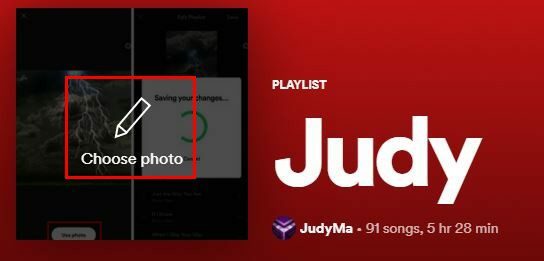
في النافذة التالية ، انقر على الصورة واختر صورتك الجديدة. بمجرد تحديده ، لا تنس النقر على الزر حفظ لجعله نهائيًا. سترى خيارات لإعادة تسمية قائمة التشغيل الخاصة بك وإضافة وصف أيضًا.
كيفية عمل نسخة متطابقة من قائمة التشغيل على Spotify
يحب صديقك جميع الأغاني الموجودة في قائمة التشغيل الخاصة بك ، لكنك لا تريد مشاركة الأغاني معهم. أفضل شيء يمكنك القيام به هو إنشاء قائمة تشغيل Spotify مكررة وجعل صديقك يجري كل التغييرات التي يريدها. لإنشاء قائمة تشغيل متطابقة ، ستحتاج إلى النقر فوق النقاط الموجودة في أعلى اليسار> ملف> إنشاء قائمة تشغيل جديدة.
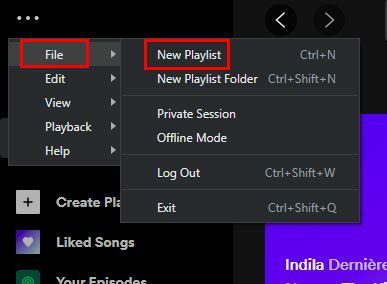
بمجرد إنشاء قائمة التشغيل ، انتقل إلى قائمة التشغيل التي تريد نسخها. انقر فوق الأغنية الأولى ، متبوعة بمفاتيح Ctrl + A. سيؤدي هذا إلى تحديد وتمييز جميع الأغاني في قائمة التشغيل هذه. في الجزء الأيمن ، حدد موقع قائمة التشغيل الجديدة التي قمت بإنشائها مؤخرًا. انقر الآن على الأغنية المميزة واسحبها إلى قائمة التشغيل الجديدة.
كيفية ترتيب أغاني قائمة التشغيل بترتيب أبجدي
لكل شخص أسلوبه الخاص عندما يتعلق الأمر بالأغاني الموجودة في قائمة التشغيل الخاصة به. بينما لا يهتم البعض بترتيب الأغاني ، يحتاج البعض الآخر إلى ترتيب أغانيهم أبجديًا. يمكنك القيام بذلك عن طريق النقر فوق القائمة المنسدلة الموجودة على يمين أيقونة البحث. يمكنك الاختيار من بين الخيارات مثل:
- طلبية الزبون
- عنوان
- فنان
- البوم
- تم إضافة التاريخ
- مدة
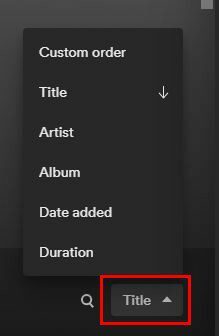
هناك حيل مفيدة أخرى ، مثل معرفة قائمة التشغيل التي تأتي منها الأغنية. قد يكون لديك قوائم تشغيل مختلفة ، وعندما تسمع أغنية ، لا تعرف أي قائمة تشغيل تأتي منها. يمكنك معرفة ذلك من خلال النقر على صورة الألبوم في أسفل اليسار. سيتم نقلك تلقائيًا إلى قائمة التشغيل المحددة هذه.
استنتاج
كما ترى ، هناك الكثير الذي يمكنك القيام به باستخدام قوائم التشغيل الخاصة بك على Spotify. قد ترغب أو لا ترغب في القيام بكل ما هو مذكور في القائمة ، ولكن على الأقل تعلم أن لديك الخيار. ما التغيير الذي تعتقد أنك ستبدأ به؟ اسمحوا لي أن أعرف في التعليقات أدناه ، ولا تنس مشاركة المقال مع الآخرين على وسائل التواصل الاجتماعي.